语雀是很多小伙伴都在使用的一款文档编辑软件,在这款软件中,我们创建的文档可以保存在知识库中,也可以分享给好友,同时语雀中的功能也是十分丰富的,在文档的编辑页面中,
语雀是很多小伙伴都在使用的一款文档编辑软件,在这款软件中,我们创建的文档可以保存在知识库中,也可以分享给好友,同时语雀中的功能也是十分丰富的,在文档的编辑页面中,我们只需要输入“/”,就可以在菜单列表中看到各种我们需要的功能。当我们需要在文档中插入分割线时,我们同样可以在文档中输入“/”,然后在菜单列表中找到“插入分割线”选项,除此之外,我们还可以直接输入“/fgx”然后点击回车键,这也是一种插入分割线的方法。有的小伙伴可能不清楚具体的操作方法,接下来小编就来和大家分享一下语雀在文档中插入分割线的方法。
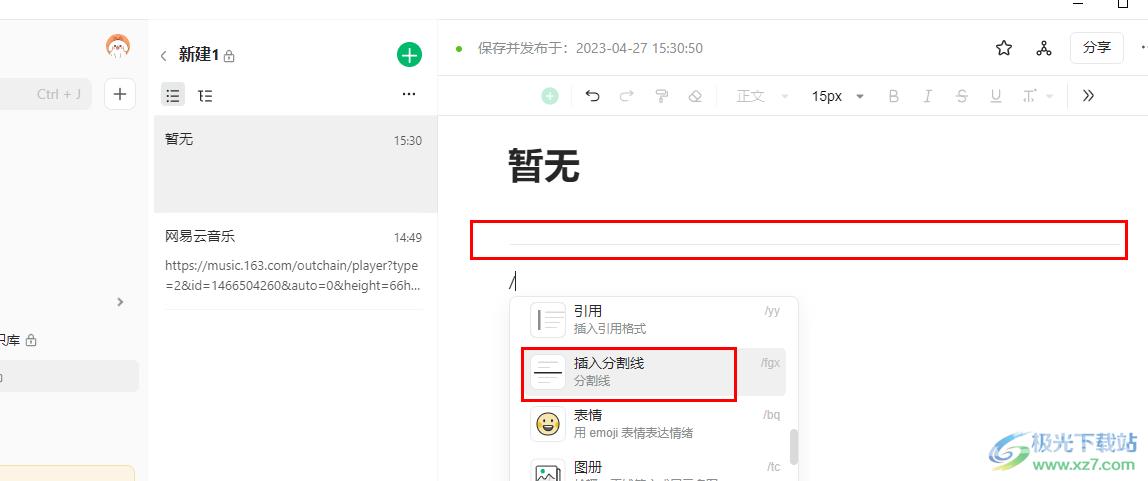
方法步骤
1、第一步,我们先在电脑中先点击打开“语雀”软件,然后在页面中打开知识库选项,在知识库列表中打开文档所在知识库
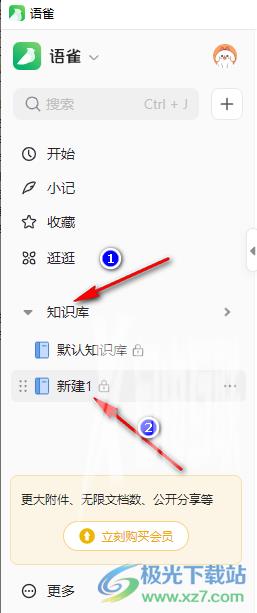
2、第二步,打开知识库之后,我们在知识库页面中找到自己想要编辑的文档,点击打开该文档
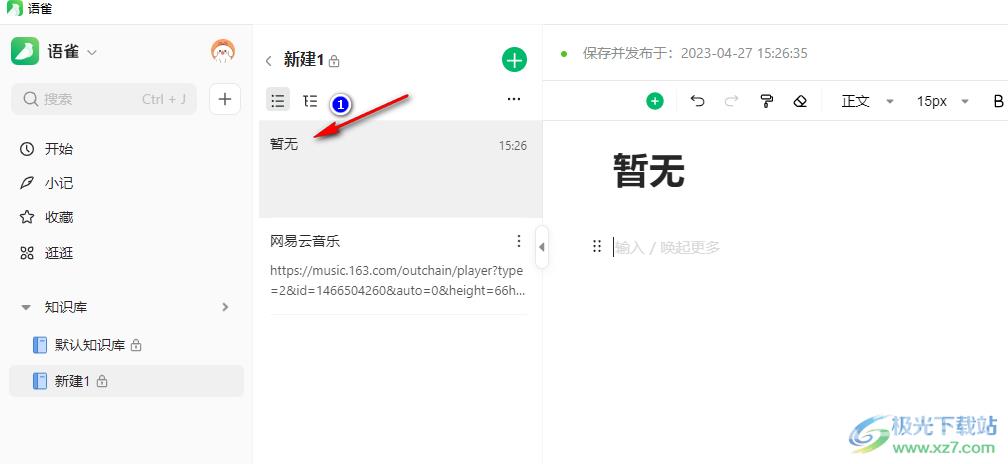
3、第三步,在文档编辑页面中,我们直接输入“/fgx”,然后点击回车键,就可以在文档中插入一条分割线了
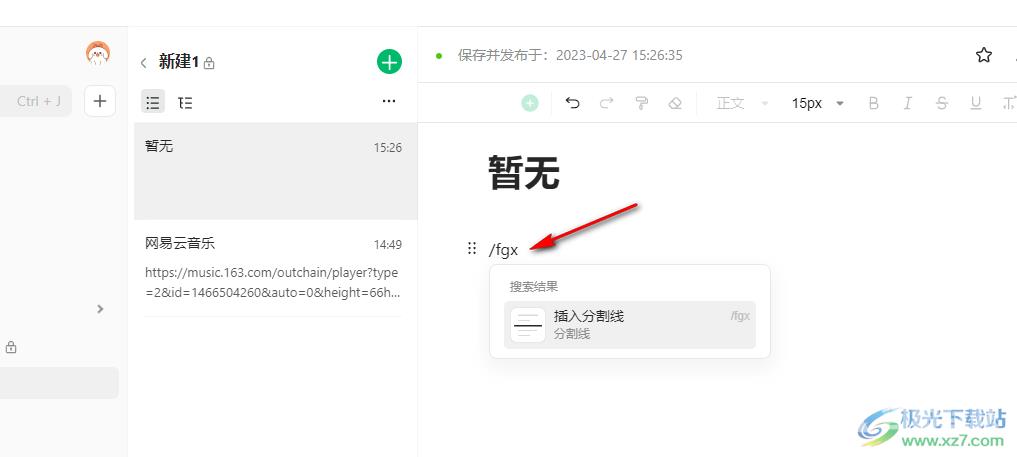
4、第四步,我们也可以在编辑页面中输入“/”,然后在菜单列表中鼠标下划找到“插入分割线”选项,点击该选项
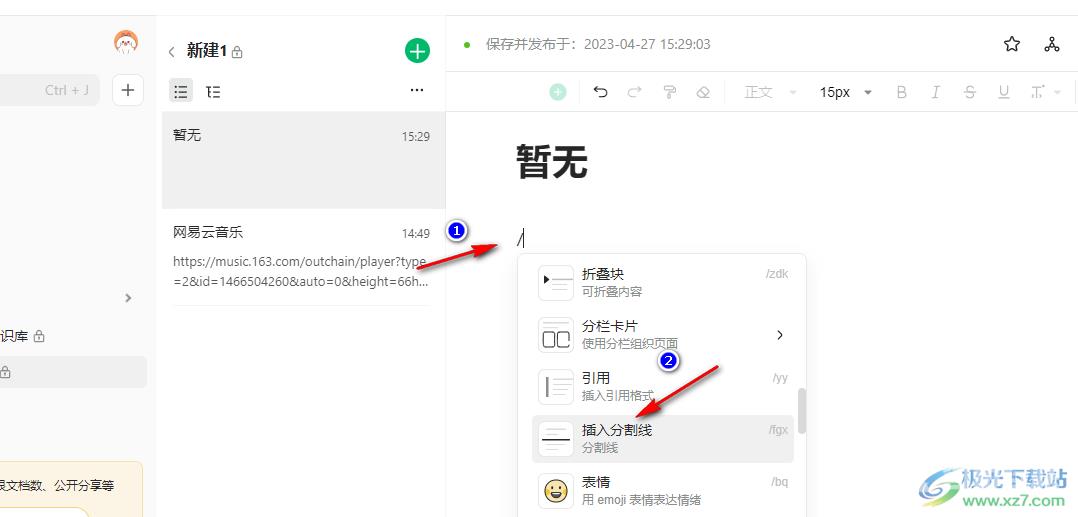
5、第五步,点击“插入分割线”选项之后,我们在文档页面中就能看到插入的分割线了
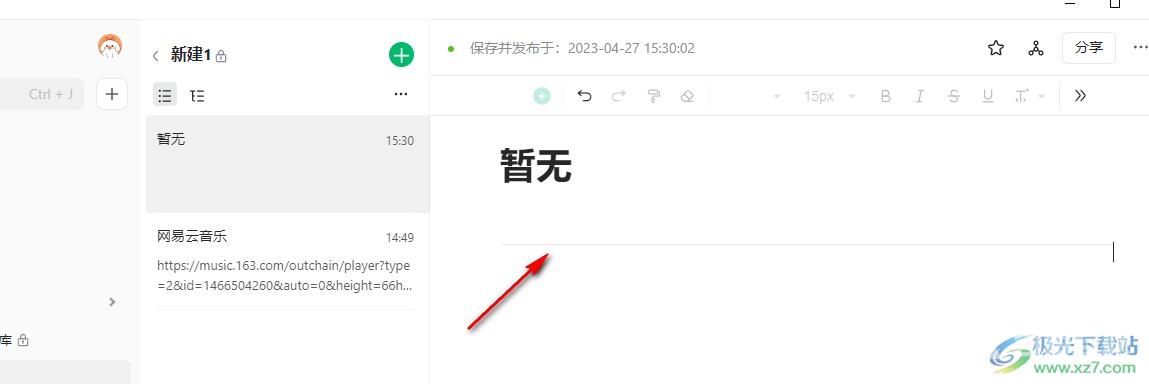
以上就是小编整理总结出的关于语雀在文档中插入分割线的方法,上面两种方法都可以快速的在文档中插入分割线,一种是直接输入分割线命令,另一种是输入“/”再在菜单列表中找到“插入分割线”选项,选择其中一种进行操作即可,感兴趣的小伙伴快去试试吧。
